windows服务器的安全配置技巧总结
昨天的服务器被黑的事件中,我自己也是有一些责任,因为平时懒得对服务器安全进行设置,有些设置其实几分钟就可以设置完成,可就是懒惰,结果万一服务器被恶意破坏,就需要花费更多的时间恢复数据,因此服务器安全设置早期打好基础,危难时期就会减少很多无谓的损失。
下面我就结合自己的经验和教训总结一下服务器安全设置的一些技巧和方法。
一、操作系统的安装
我这里说的操作系统以Windows 2000为例,高版本的Windows也有类似功能。
格式化硬盘时候,必须格式化为NTFS的,绝对不要使用FAT32类型。
C盘为操作系统盘,D盘放常用软件,E盘网站,格式化完成后立刻设置磁盘权限,C盘默认,D盘的安全设置为Administrator和System完全控制,其他用户删除,E盘放网站,如果只有一个网站,就设置Administrator和System完全控制,Everyone读取,如果网站上某段代码必须完成写操作,这时再单独对那个文件所在的文件夹权限进行更改。
系统安装过程中一定本着最小服务原则,无用的服务一概不选择,达到系统的最小安装,在安装IIS的过程中,只安装最基本必要的功能,那些不必要的危险服务千万不要安装,例如:FrontPage 2000服务器扩展,Internet服务管理器(HTML),FTP服务,文档,索引服务等等。
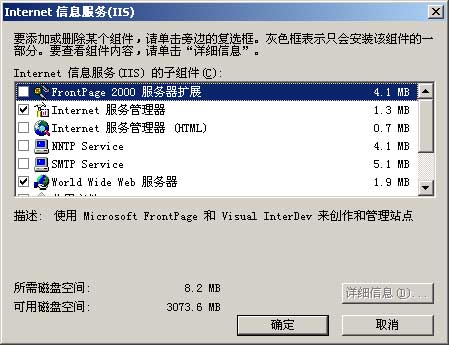
二、网络安全配置
网络安全最基本的是端口设置,在“本地连接属性”,点“Internet协议(TCP/IP)”,点“高级”,再点“选项”-“TCP/IP筛选”。仅打开网站服务所需要使用的端口,配置界面如下图。

进行如下设置后,从你的服务器将不能使用域名解析,因此上网,但是外部的访问是正常的。这个设置主要为了防止一般规模的DDOS攻击。
三、安全模板设置
运行MMC,添加独立管理单元“安全配置与分析”,导入模板basicsv.inf或者securedc.inf,然后点“立刻配置计算机”,系统就会自动配置“帐户策略”、“本地策略”、“系统服务”等信息,一步到位,不过这些配置可能会导致某些软件无法运行或者运行出错。

四、WEB服务器的设置
以IIS为例,绝对不要使用IIS默认安装的WEB目录,而需要在E盘新建立一个目录。然后在IIS管理器中右击主机->属性->WWW服务 编辑->主目录配置->应用程序映射,只保留asp和asa,其余全部删除。
五、ASP的安全
在IIS系统上,大部分木马都是ASP写的,因此,ASP组件的安全是非常重要的。
ASP木马实际上大部分通过调用Shell.Application、WScript.Shell、WScript.Network、FSO、Adodb.Stream组件来实现其功能,除了FSO之外,其他的大多可以直接禁用。
WScript.Shell组件使用这个命令删除:regsvr32 WSHom.ocx /u
WScript.Network组件使用这个命令删除:regsvr32 wshom.ocx /u
Shell.Application可以使用禁止Guest用户使用shell32.dll来防止调用此组件。使用命令:cacls C:\WINNT\system32\shell32.dll /e /d guests
禁止guests用户执行cmd.exe的命令是: cacls C:\WINNT\system32\Cmd.exe /e /d guests
FSO组件的禁用比较麻烦,如果网站本身不需要用这个组件,那么就通过RegSrv32 scrrun.dll /u命令来禁用吧。如果网站本身也需要用到FSO,那么请参看这篇文章。
另外,使用微软提供的URLScan Tool这个过滤非法URL访问的工具,也可以起到一定防范作用。当然,每天备份也是一个好习惯。

